Kuinka nollata Adobe Photoshop -asetukset?
Miscellanea / / August 04, 2021
Adobe Photoshop on suosittu valokuvien muokkaussovellus, jota monet käyttävät ympäri maailmaa. Kaikista on tämä valokuvankäsittelytyökalu tietokoneillaan ammattimaisista valokuvankäsittelyohjelmista harrastajiin, jotka yrittävät päästä tälle kentälle. Kyllä, on myös joitain muita valokuvien muokkaustyökaluja, mutta Photoshop on ollut oletusvalinta monille vuosien varrella. Kuvien hallinnan taso Photoshop-ohjelmassa tekee siitä kannattavan investoinnin.
Photoshop-ohjelmaa käytettäessä loppukäyttäjällä on useita asetuksia tai asetuksia kaikille kuvapainovaihtoehdoille. Mutta joskus tietty asetus voi aiheuttaa ongelmia ohjelman moitteettomassa toiminnassa. Ohjelman lataaminen voi kestää tavallista kauemmin, tai se saattaa kaatua silloin tällöin.
Yksi tapa korjata se on palauttaa Asetukset (Asetukset). Voit jopa nollata Photoshop-asetuksesi, jos haluat päivittää sovelluksen ja määrittää uudet asetukset. Joten tässä artikkelissa olemme luetelleet kaksi mahdollista tapaa päivittää tai nollata Adobe Photoshop -asetukset. Mennään nyt siihen ilman lisäkysymyksiä.

Kuinka nollata Adobe Photoshop -asetukset?
Muista ennen palautuksen aloittamista, että kaikki asetukset, jotka olet tehnyt Photoshopin toiminnan mukauttamiseksi tietokoneellasi, menetetään nollauksen jälkeen. Ja tämä opas asetusten palauttamisesta on sekä Windows- että Mac-käyttäjille.
Photoshopin nollaaminen ohjelman sisällä:
Windows:
Asetusten nollaaminen Photoshopissa on hyvin samanlainen, ja sen tekeminen vie vain muutaman napsautuksen.
- Käynnistä Photoshop-ohjelma tietokoneellasi.
- Napsauta yläreunan valikkorivin Muokkaa-vaihtoehtoa ja siirrä hiiren osoitin kohtaan Asetukset.
- Napsauta sitten Yleiset.
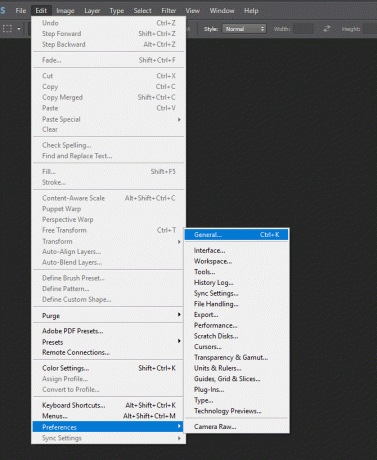
- Napsauta yleisessä osiossa painiketta Nollaa asetukset lopetettaessa.
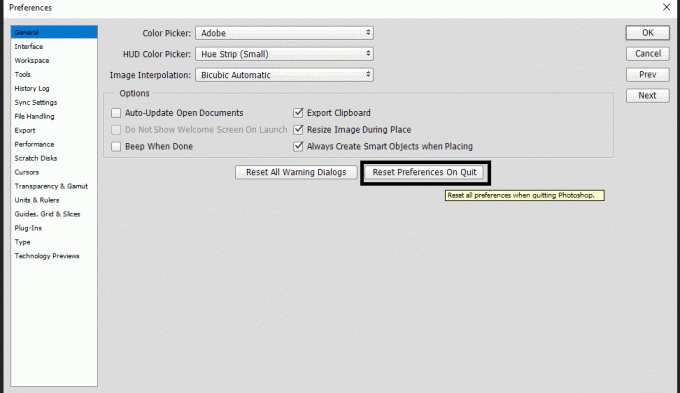
- Näet ponnahdusikkunan, joka pyytää vahvistusta. Napsauta OK täällä.
- Sulje sitten Adobe Photoshop -ohjelma loppuun määritysten palauttamiseksi.
Tämän uudelleenkäynnistyksen jälkeen Photoshop-ohjelma ja huomaat, että asetukset on nyt päivitetty.
Mainokset
Mac:
- Käynnistä Photoshop-ohjelma tietokoneellasi.
- Napsauta yläreunan valikkorivin "Photoshop" -vaihtoehtoa ja siirrä hiiren osoitin kohtaan "Asetukset".
- Napsauta sitten Yleiset.
- Napsauta Yleiset-osiossa painiketta Nollaa asetukset lopetettaessa.
- Näet ponnahdusikkunan, joka pyytää vahvistusta. Napsauta OK täällä.
- Sulje sitten Adobe Photoshop -ohjelma loppuun määritysten palauttamiseksi.
Tämän uudelleenkäynnistyksen jälkeen Photoshop-ohjelma ja huomaat, että asetukset on nyt päivitetty.
Photoshopin nollaaminen pikakuvakkeella:
Siellä on myös pikanäppäin näppäimistönäppäimillä, joiden avulla voit suorittaa koko tämän toiminnon vain muutamassa vaiheessa. Tämä prosessi on kätevä, jos photoshop-ohjelma kaatuu jatkuvasti, kun avaat sen.
Mainokset
Tätä menetelmää varten sinun on ensin löydettävä ohjelman sovellustiedosto ja käytettävä sen pikanäppäimiä.
Windows:
- Löydät pikakuvaketiedoston napsauttamalla Windowsin Käynnistä-painiketta ja hakemalla hakusanalla “Adobe Photoshop”.
- Kun löydät pikakuvakkeen, paina Alt + Ctrl + Vaihto ja avaa sovellus.
- Photoshop kysyy, haluatko poistaa asetustiedoston nyt. Napsauta Kyllä, kun näet tämän ponnahdusikkunan.
Mac:
- Avaa Finder-ikkuna ja siirry valikkoriviltä Siirry> Sovellukset.
- Kaksoisnapsauta Photoshop-kansiota täällä.
- Tässä kansiossa näkyy Adobe Photoshop -sovellustiedosto.
- Paina Vaihto + Komento + Optio ja avaa sovellus tällä sovellustiedostolla.
- Photoshop kysyy, haluatko poistaa asetustiedoston nyt. Napsauta Kyllä, kun näet tämän ponnahdusikkunan.
Kun tämä on tehty, voit avata Photoshopin uudelleen, ja se avautuu oletusasetuksillaan ikään kuin se olisi juuri asennettu tietokoneelle.
Näin voidaan nollata Adobe Photoshop -asetukset Windows-tietokoneella tai Macilla. MinäJos sinulla on kysyttävää tästä artikkelista, kommentoi alla, niin palaamme sinuun. Muista myös tutustua muihin artikkeleihimme iPhone-vinkkejä ja vihjeitäAndroid-vinkkejä, PC-vinkkejäja paljon muuta hyödyllistä tietoa varten.



